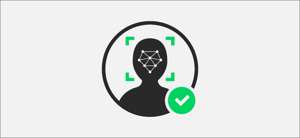Bazen, bilmeniz gerekir Ağ IP adresi Windows 11 kullanırken, ama ne olduğunu görmek açık değil. İşte hızlı bir şekilde öğrenmenin iki iyi yolu.
Dış ve Dahili IP adresini anlama
IP adresinizi aramadan önce, hangi tür IP adresini bulmaya çalıştığınızı bilmek önemlidir. Amaçlarımız için, iki ana IP adresi türü vardır: Dış ve dahili.
Harici IP adresiniz (ayrıca "Geniş Alan Ağınız" olarak da bilinir veya BİTİK Adres) İnterneti kullanırken dış dünyaya sunduğunuz adresdir. Onun Yerel ağınızdaki tüm cihazlar arasında paylaşılan . Aynı zamanda, başkalarının bilgisayarınıza İnternet üzerinden bağlanması için kullanacağı IP adresidir.
Dahili IP adresiniz (veya LAN adresiniz), yerel yönlendiriciniz veya geniş bant modeminiz tarafından size atanan bir adresdir. Dinamik DNS kullanarak, birçok yönlendirici, yerel ağınızdaki cihazlara 192.168.1.100 gibi IP adreslerini otomatik olarak atar. Bu adres dış dünyadan görülmez ve sadece sizin için kullanılır. yerel alan ağı (LAN) evinizde, okulunuz veya işinizde.
İLGİLİ: Geniş alan ağı (WAN) nedir?
Harici IP adresinizi nasıl bulabilirsiniz?
Bulmanın en kolay yolu Dış (WAN) IP Adresi bir web tarayıcısı kullanarak. Bunu yapmak için, favori tarayıcınızı (kenar, krom veya firefox gibi) açın ve http://ifconfig.me İnternet sitesi.
Sayfa yüklendiğinde, "Bağlantınız" bölümünün altına bakın. "IP Adresi" yanında listelenen sayı, harici IP adresinizdir. Örneğin, "55.777.777.222" gibi bir şey olabilir.
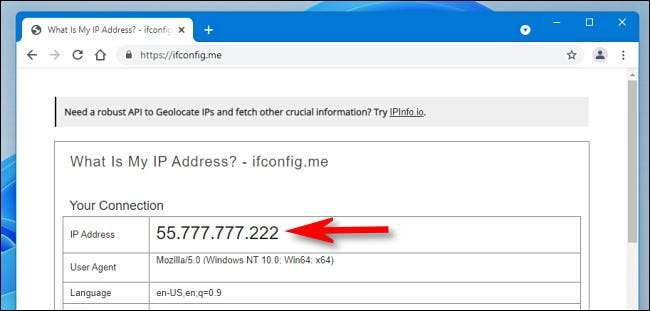
IP adresiniz, elbette yukarıda gösterilen örnekten farklı olacaktır.
Bu yöntemi kullanmak güvenlidir, çünkü her web sitesi IP adresinizi istediğiniz zaman ziyaret ederseniz görür. Bu özel web sitesi, bu bilgilerin size geri bildirimde bulunduğunu gösterir, bu da ağ sorun giderme konusunda yardımcı olabilir.
Dış IP adresinizi de bulunabilirsiniz. Yönlendiricinin Yapılandırma Yardımcı Programı , genellikle bir web tarayıcısı üzerinden erişilir. Bunu kullanmak için, özel yönlendiricinize veya modemin belgelerinize danışmanız gerekir.
İLGİLİ: Acemi Geek: Yönlendiricinizi nasıl yapılandırır
Windows Ayarlarında Yerel IP adresinizi bulun
Yerel IP adresinizi bulmak için, Windows 11'de birkaç farklı teknik kullanabilirsiniz. Bunu yapmanın en kolay yollarından biri, Ayarlar uygulamasını kullanmaktır.
Başlamak için, önce, klavyenizdeki Windows + I düğmesine basarak Windows ayarlarını açın. Veya, Başlat menüsündeki "Ayarlar" kelimesini arayabilir ve Uygulama simgesini tıklayabilirsiniz. Açıldığında, "Ağ ve AMP'yi tıklayın; İnternette "kenar çubuğunda.

Ağ ve AMP'de; İnternet ayarları, birincil internet bağlantınızı pencerenin üstüne yakın bir konumda göreceksiniz. Ağ bağlantısı adının yanındaki "Özellikler" ni tıklayın.
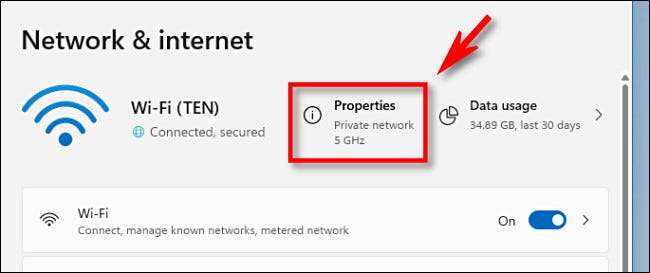
Ağ Bağlantısı Özellikleri sayfasında, aşağı kaydırın ve alt taraftaki bilgi bölümünü bulun. "IPv4 adresinin" yanında yerel IP adresinizi IPv4 formatında ("192.168.1.90" gibi) göreceksiniz ve IPv6 adresiniz IPv4 adresinizin hemen üstünde listelenir.
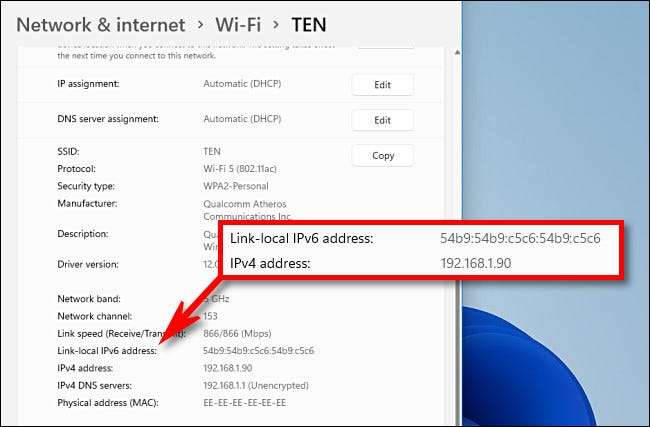
Bu bilgiyi daha sonra başkalarıyla paylaşmanız gerekirse, ağ bilgilerinin yanındaki "Kopyala" düğmesini tıklatın ve Windows Panosunuza yerleştirilecektir. Daha sonra, daha sonra paylaşmak için başka bir yerde (bir mesaj veya e-postadaki gibi) metin olarak yapıştırabilirsiniz.
Komut İstemi kullanma IP Adres Bul
Ayrıca komut satırında, Windows 11'de hızlı bir şekilde yerel IP adresini bulabilirsiniz. hızlı bir komut istemi almak için bir yolu Başlat düğmesini sağ tıklayıp listeden “Windows Terminal” i seçerek olduğunu.

Windows Terminali açıldığında (tercihlerinize bağlı olarak PowerShell veya Komut İstemi ile), yazın
İpconfig
Boş bir çizgide ve enter tuşuna basın. Bu, Windows 11'in yerleşik komut satırı ağ yardımcı programını çalıştırır.
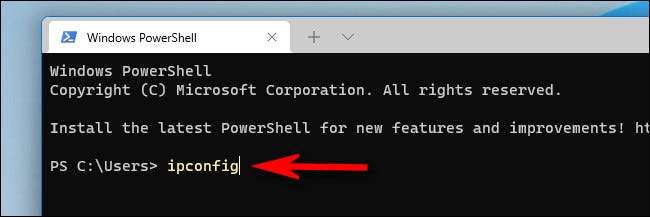
Koşu sonrası
İpconfig
, Makinenizde, Wi-Fi ve Ethernet bağlantıları dahil olmak üzere tüm ağ adaptörlerinin bir listesini göreceksiniz.
Altında listelenen birçok girişi olan "Ethernet Adaptörü Ethernet" veya "Kablosuz LAN Adaptörü Wi-Fi" na benzer bir şey etiketli bir bölüm bulun. Yerel IPv4'ünüzü bulacaksınız ve İpv6 "IPv4 adresi" veya "link-local IPv6 adresi" altında listelenen adres.
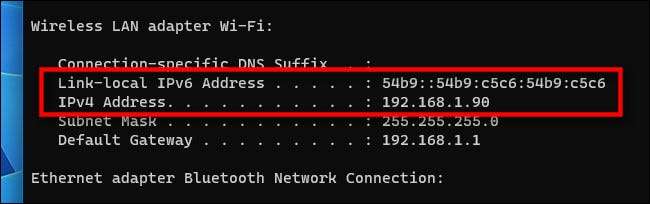
Bir IP adresini aşağı kopyalamanız gerekirse, farenizle seçin ve panoya kopyalamak için CTRL + C tuşlarına basın. Mağaza etmek ya da paylaşmak için daha sonra başka bir yere yapıştırabilirsiniz. İşiniz bittiğinde, Windows Terminal penceresini kapatın ve hepiniz ayarlanırsınız. İyi şanlar!
İLGİLİ: IPv6 nedir ve neden önemlidir?